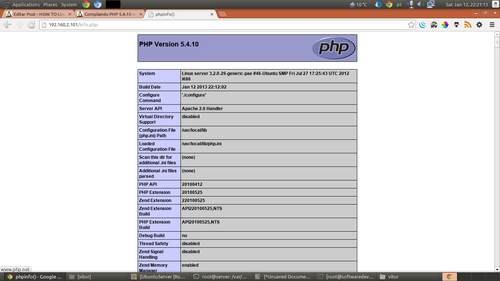Compilando PHP 5.4.X no Debian/Ubuntu
Publicado por Vitor Luis em 25/02/2013
[ Hits: 45.207 ]
Blog: http://howtolinux.com.br/
Compilando PHP 5.4.X no Debian/Ubuntu
Olá pessoal!
Vou ensinar aqui como compilar o PHP 5.4 no Debian e Ubuntu. São passos simples, que até um usuário iniciante pode seguir e conseguir fazer a compilação.
O que precisamos é somente ter acesso à Internet.
Então, vamos lá.
Devemos também ter instalado o MySQL e o PostgreSQL para compilarmos junto o suporte do PHP para esses SGBDs.
Segue uma lista de bibliotecas que iremos instalar:
Segue o comando de instalação das bibliotecas:
# apt-get install libxml2 libxml2-dev libreadline6 libreadline6-dev libpng12-0 libpng12-dev libfreetype6 libfreetype6-dev curl libcurl4-openssl-dev libcurl3 libcurl3-gnutls zlib1g zlib1g-dev libbz2-dev libjpeg62 libjpeg62-dev libltdl-dev libtidy-dev libxslt1-dev libzip1 libzip-dev libmcrypt4 libmcrypt-dev libsnmp-base libsnmp-dev gettext tcl8.5 tcl8.5-dev tk8.5 libcairo2 libcairo2-dev libxpm-dev librsvg2-dev libpq-dev libmysqlclient-dev -y
Além dessas bibliotecas devemos também instalar alguns pacotes do Apache. Segue o comando de instalação:
# apt-get install apache2-mpm-prefork apache2-prefork-dev apache2-utils apache2.2-bin apache2.2-common -y
Nas distribuições baseadas no Ubuntu não há o link simbólico para as bibliotecas "libxpm.so" e "libmysqlclient.so". Caso esses links não existam em seu sistema, você pode fazer isso:
Obs.: Substitua "$ARCH" por sua arquitetura (i386 ou amd64).
# ln -s /usr/lib/$ARCH-linux-gnu/libXpm.so.4 /usr/lib/libXpm.so
# ln -s /usr/lib/$ARCH-linux-gnu/libXpm.so.4 /usr/lib/libXpm.so.4
# ln -s /usr/lib/$ARCH-linux-gnu/libXpm.a /usr/lib/libXpm.a
# ln -s /usr/lib/$ARCH-linux-gnu/libmysqlclient.so /usr/lib/libmysqlclient.so
# ln -s /usr/lib/$ARCH-linux-gnu/libmysqlclient.so.18 /usr/lib/libmysqlclient.so.18
# ln -s /usr/lib/$ARCH-linux-gnu/libmysqlclient.a /usr/lib/libmysqlclient.a
Agora vamos para o próximo passo, que é a compilação e instalação.
Primeiramente vamos baixar e descompactar o PHP:
wget http://br1.php.net/distributions/php-5.4.10.tar.gz
tar -zxvf php-5.4.10.tar.gz
$ cd php-5.4.10.tar.gz
Agora nós devemos rodar o ./configure. Segue, ativando as principais opções:
./configure -with-apxs2=/usr/bin/apxs2 -with-mysql=/usr -with-mysqli=/usr/bin/mysql_config -with-pgsql=/usr -with-tidy=/usr -with-curl=/usr/bin -with-curlwrappers -with-openssl-dir=/usr -with-zlib-dir=/usr -enable-mbstring -with-xpm-dir=/usr -with-pdo-pgsql=/usr -with-pdo-mysql=/usr -with-xsl=/usr -with-xmlrpc -with-iconv-dir=/usr -with-snmp=/usr -enable-exif -enable-calendar -with-bz2=/usr -with-mcrypt=/usr -with-gd -with-jpeg-dir=/usr -with-png-dir=/usr -with-zlib-dir=/usr -with-freetype-dir=/usr -enable-mbstring -enable-zip -with-pear --with-config-file-path=/usr/local/lib --enable-sockets
Se o configure rodar corretamente, bastará compilar e instalar:
make
# make -i install
Vamos copiar o "php.ini" para o local correto:
# cp php.ini-development /usr/local/lib/php.ini
Agora devemos modificar algumas configurações do Apache. Vamos para o próximo passo.
Obs.: executar os comandos como root.
Devemos criar um arquivo de configuração para fazer o load da biblioteca "libphp5.so":
# cd /etc/apache2/mods-available
# touch php5.load
# echo "LoadModule php5_module /usr/lib/apache2/modules/libphp5.so" > php5.load
Depois do arquivo de load da biblioteca devemos criar outro arquivo de configuração para os MIME types do PHP:
# touch php5.conf
# echo "AddType application/x-httpd-php .php .phtml .php3\n" > php5.conf
# echo "AddType application/x-httpd-php-source .phps" >> php5.conf
Agora devemos habilitar o módulo do PHP:
# a2enmod php5
Após isso, devemos reiniciar o Apache:
# service apache2 restart
Com isso já temos o PHP corretamente instalado e configurado em nosso computador!
Se em sua tela aparecer algo como isso: O PHP foi instalado corretamente!
Qualquer dúvida ou sugestão, postem nos comentários.
Esta dica também está disponível em meu blog, segue o link:
Obrigado pela atenção, pessoal.
Abraços!
Vou ensinar aqui como compilar o PHP 5.4 no Debian e Ubuntu. São passos simples, que até um usuário iniciante pode seguir e conseguir fazer a compilação.
O que precisamos é somente ter acesso à Internet.
Então, vamos lá.
Instalando bibliotecas necessárias
Para fazermos a compilação, devemos ter algumas bibliotecas instaladas no nosso sistema, e também os headers dessas bibliotecas.Devemos também ter instalado o MySQL e o PostgreSQL para compilarmos junto o suporte do PHP para esses SGBDs.
Segue uma lista de bibliotecas que iremos instalar:
- libxml2;
- libreadline6;
- libpng12;
- libfreetype6;
- curl;
- zlib;
- libbz2;
- libJpeg6;
- libltdl;
- libtidy;
- libxslt1;
- libzip1;
- libmcrypt4;
- libsnmp;
- gettext;
- tcl8.5;
- libcairo2;
- libxpm;
- librsvg2;
- libpq;
- libmysqlclient.
Segue o comando de instalação das bibliotecas:
# apt-get install libxml2 libxml2-dev libreadline6 libreadline6-dev libpng12-0 libpng12-dev libfreetype6 libfreetype6-dev curl libcurl4-openssl-dev libcurl3 libcurl3-gnutls zlib1g zlib1g-dev libbz2-dev libjpeg62 libjpeg62-dev libltdl-dev libtidy-dev libxslt1-dev libzip1 libzip-dev libmcrypt4 libmcrypt-dev libsnmp-base libsnmp-dev gettext tcl8.5 tcl8.5-dev tk8.5 libcairo2 libcairo2-dev libxpm-dev librsvg2-dev libpq-dev libmysqlclient-dev -y
Além dessas bibliotecas devemos também instalar alguns pacotes do Apache. Segue o comando de instalação:
# apt-get install apache2-mpm-prefork apache2-prefork-dev apache2-utils apache2.2-bin apache2.2-common -y
Nas distribuições baseadas no Ubuntu não há o link simbólico para as bibliotecas "libxpm.so" e "libmysqlclient.so". Caso esses links não existam em seu sistema, você pode fazer isso:
Obs.: Substitua "$ARCH" por sua arquitetura (i386 ou amd64).
# ln -s /usr/lib/$ARCH-linux-gnu/libXpm.so.4 /usr/lib/libXpm.so
# ln -s /usr/lib/$ARCH-linux-gnu/libXpm.so.4 /usr/lib/libXpm.so.4
# ln -s /usr/lib/$ARCH-linux-gnu/libXpm.a /usr/lib/libXpm.a
# ln -s /usr/lib/$ARCH-linux-gnu/libmysqlclient.so /usr/lib/libmysqlclient.so
# ln -s /usr/lib/$ARCH-linux-gnu/libmysqlclient.so.18 /usr/lib/libmysqlclient.so.18
# ln -s /usr/lib/$ARCH-linux-gnu/libmysqlclient.a /usr/lib/libmysqlclient.a
Agora vamos para o próximo passo, que é a compilação e instalação.
Baixando, compilando e instalando
Depois de configurarmos as bibliotecas necessárias, vamos compilar e instalar o PHP.Primeiramente vamos baixar e descompactar o PHP:
wget http://br1.php.net/distributions/php-5.4.10.tar.gz
tar -zxvf php-5.4.10.tar.gz
$ cd php-5.4.10.tar.gz
Agora nós devemos rodar o ./configure. Segue, ativando as principais opções:
./configure -with-apxs2=/usr/bin/apxs2 -with-mysql=/usr -with-mysqli=/usr/bin/mysql_config -with-pgsql=/usr -with-tidy=/usr -with-curl=/usr/bin -with-curlwrappers -with-openssl-dir=/usr -with-zlib-dir=/usr -enable-mbstring -with-xpm-dir=/usr -with-pdo-pgsql=/usr -with-pdo-mysql=/usr -with-xsl=/usr -with-xmlrpc -with-iconv-dir=/usr -with-snmp=/usr -enable-exif -enable-calendar -with-bz2=/usr -with-mcrypt=/usr -with-gd -with-jpeg-dir=/usr -with-png-dir=/usr -with-zlib-dir=/usr -with-freetype-dir=/usr -enable-mbstring -enable-zip -with-pear --with-config-file-path=/usr/local/lib --enable-sockets
Se o configure rodar corretamente, bastará compilar e instalar:
make
# make -i install
Vamos copiar o "php.ini" para o local correto:
# cp php.ini-development /usr/local/lib/php.ini
Agora devemos modificar algumas configurações do Apache. Vamos para o próximo passo.
Configurando o Apache
Depois da compilação e instalação do PHP devemos modificar algumas configurações do Apache.Obs.: executar os comandos como root.
Devemos criar um arquivo de configuração para fazer o load da biblioteca "libphp5.so":
# cd /etc/apache2/mods-available
# touch php5.load
# echo "LoadModule php5_module /usr/lib/apache2/modules/libphp5.so" > php5.load
Depois do arquivo de load da biblioteca devemos criar outro arquivo de configuração para os MIME types do PHP:
# touch php5.conf
# echo "AddType application/x-httpd-php .php .phtml .php3\n" > php5.conf
# echo "AddType application/x-httpd-php-source .phps" >> php5.conf
Agora devemos habilitar o módulo do PHP:
# a2enmod php5
Após isso, devemos reiniciar o Apache:
# service apache2 restart
Com isso já temos o PHP corretamente instalado e configurado em nosso computador!
Conclusão
Para fazer um teste criaremos uma página com o seguinte conteúdo:
<?php
phpinfo();
?>
phpinfo();
?>
Se em sua tela aparecer algo como isso: O PHP foi instalado corretamente!
Qualquer dúvida ou sugestão, postem nos comentários.
Esta dica também está disponível em meu blog, segue o link:
Obrigado pela atenção, pessoal.
Abraços!
Outras dicas deste autor
Manipulação de strings no bash
Shell script - Variáveis especiais
Leitura recomendada
Placa de rede Attansic Technology L2 (atl2)
C - Resolvendo problemas com buffers
VI - O fantástico editor de textos
Arch Linux - Limpeza de pacotes
Seleção de vídeos: licença Creative Commons, Lula no FISL, Maddog e mais
Comentários
[1] Comentário enviado por victormag em 23/04/2013 - 22:33h
Show de bola brother!
mas notei, que o o pdo pro mysql, nao vem instalado...
mas para o sqlite, vem.
você sabe como faço para instalar o pdo para o mysql?
valeu
Show de bola brother!
mas notei, que o o pdo pro mysql, nao vem instalado...
mas para o sqlite, vem.
você sabe como faço para instalar o pdo para o mysql?
valeu
[2] Comentário enviado por maxaka em 30/10/2013 - 00:37h
Show de bola ! Parabéns pelo artigo, me ajudou muito e deve ajudar muitas pessoas também ...
Show de bola ! Parabéns pelo artigo, me ajudou muito e deve ajudar muitas pessoas também ...
[3] Comentário enviado por prof.normando em 10/10/2018 - 15:49h
Vitor, tudo bem?
Muito obrigado pela sua disposição em distribuir conhecimento.
Eu tentei instalar os pacotes que você recomendou. Três deles, todavia, não foram instalados.
As libraries libreadline6 e libpng12 não estão disponíveis. Mas a linha de comando informa que seus conteúdos estão referenciados em outro pacote.
A library libzip1 não foi encontrada.
Estou rodando o Ubuntu Versão 18.04.1.
Tem alguma sugestão para o problema?
Agradecido, despeço-me.
Abraços.
Vitor, tudo bem?
Muito obrigado pela sua disposição em distribuir conhecimento.
Eu tentei instalar os pacotes que você recomendou. Três deles, todavia, não foram instalados.
As libraries libreadline6 e libpng12 não estão disponíveis. Mas a linha de comando informa que seus conteúdos estão referenciados em outro pacote.
A library libzip1 não foi encontrada.
Estou rodando o Ubuntu Versão 18.04.1.
Tem alguma sugestão para o problema?
Agradecido, despeço-me.
Abraços.
Patrocínio
Site hospedado pelo provedor RedeHost.
Destaques
Artigos
Resolver problemas de Internet
Como compartilhar a tela do Ubuntu com uma Smart TV (LG, Samsung, etc.)
Descritores de Arquivos e Swappiness
Dicas
Solução rápida para o problema do Network Manager conectar mas não navegar
Como instalar no Linux Jogos da Steam só para Windows
Instalando o Team Viewer no Debian Trixie - problema no Policykit